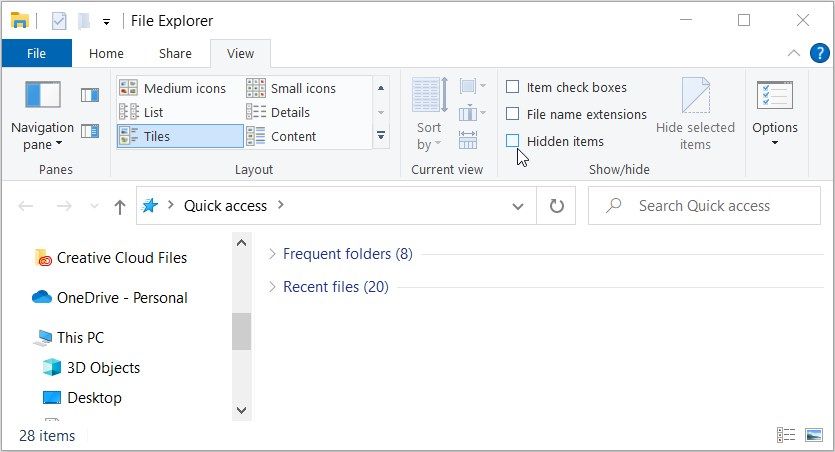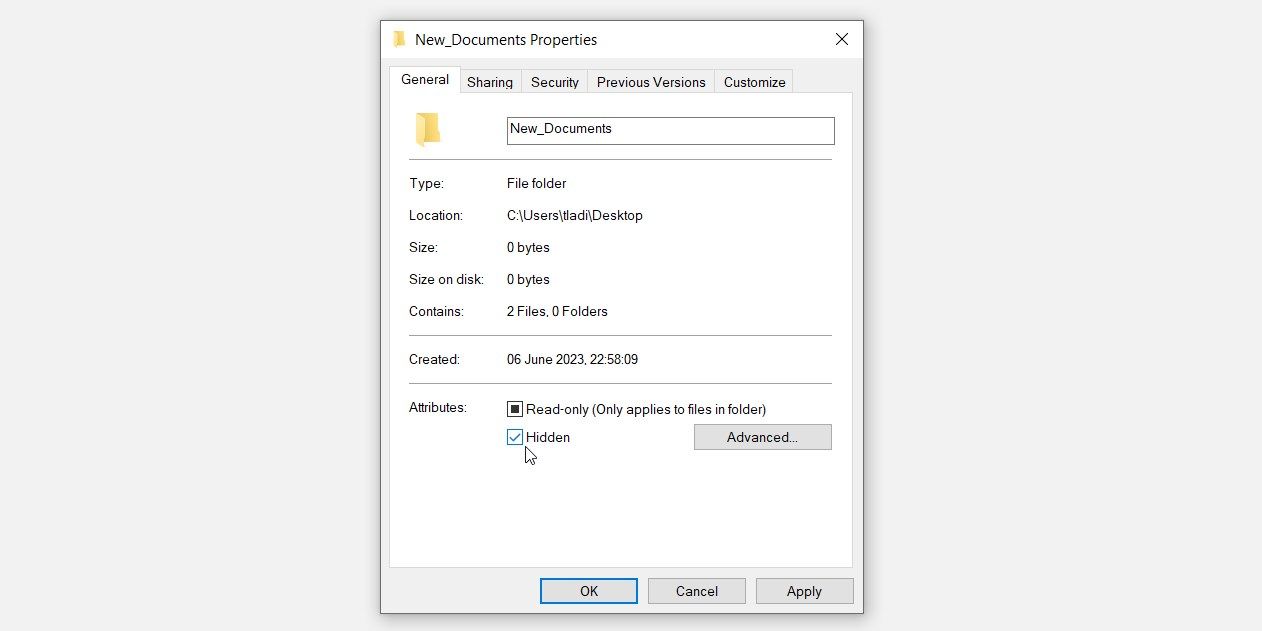Tệp Desktop.ini là gì và tại sao nên ẩn chúng?
Trong chiều sâu của hệ thống tệp máy tính của chúng tôi, tồn tại một tệp dường như không rõ ràng có tên là “desktop.ini”. Mặc dù nó thường không được chú ý, nhưng tệp desktop.ini đóng một vai trò quan trọng trong việc cá nhân hóa và định cấu hình cài đặt thư mục trên Windows.
Nhưng chính xác tệp desktop.ini là gì và bạn có nên ẩn nó đi không? Có đáng để xóa tệp này khỏi PC của bạn không? Chúng ta sẽ khám phá tầm quan trọng của các tệp desktop.ini và làm sáng tỏ lý do tại sao nên ẩn chúng đi.
Mục Lục
Tệp Desktop.ini là gì và tại sao chúng lại quan trọng?
Các tệp Desktop.ini chỉ đơn giản đề cập đến một trong các tệp cấu hình ẩn của thiết bị Windows. Nếu các tệp này xuất hiện trên PC của bạn, điều đó có nghĩa là bạn đã cho phép hệ thống của mình hiển thị các tệp và thư mục ẩn.
Vì vậy, tại sao những tập tin này quan trọng?
Các tệp desktop.ini xác định cách một thư mục sẽ hoạt động và được hiển thị. Chúng được tạo khi các thay đổi cụ thể được thực hiện đối với một thư mục, chẳng hạn như tạo cho thư mục một biểu tượng tùy chỉnh hoặc định cấu hình cài đặt chia sẻ tệp cụ thể.
Các tệp Desktop.ini là các tệp văn bản thuần túy mà bạn có thể chỉnh sửa bằng trình soạn thảo văn bản như Notepad. Tuy nhiên, hãy cẩn thận khi sửa đổi chúng vì những thay đổi không chính xác có thể dẫn đến sự cố hiển thị thư mục và các lỗi khác.
Các vấn đề tiềm ẩn có thể do tệp Visible Desktop.ini gây ra
Dưới đây là một số sự cố tiềm ẩn có thể do các tệp desktop.ini hiển thị gây ra:
- Máy tính để bàn bừa bộn: Nếu các tệp desktop.ini hiển thị trên PC của bạn, thì chúng sẽ góp phần làm lộn xộn hình ảnh trên màn hình của bạn và trong các thư mục. Điều này có thể gây khó khăn cho bạn trong việc điều hướng và định vị các tệp và thư mục. Vì vậy, điều đó có nghĩa là ẩn các tệp desktop.ini có thể là một trong những cách tốt nhất để dọn dẹp màn hình nền Windows của bạn.
- Vô tình xóa hoặc sửa đổi: Vì các tệp desktop.ini là các tệp văn bản thuần túy nên có khả năng cao là bạn có thể vô tình xóa hoặc sửa đổi chúng. Và khi điều này xảy ra, bạn có thể gặp phải những thay đổi không mong muốn về giao diện hoặc hành vi của thư mục. Điều này có nghĩa là sau khi các tệp bị xóa, bạn phải tùy chỉnh lại các thư mục của mình nếu muốn khôi phục giao diện của chúng.
- Hiểu sai là phần mềm độc hại: Nếu không quen với các tệp desktop.ini, bạn có thể thường nhầm chúng với các tệp độc hại. Điều này có thể dẫn đến lo lắng hoặc nhầm lẫn không cần thiết.
Để giảm thiểu tất cả các sự cố mà chúng tôi đã đề cập, thiết bị Windows của bạn sẽ tự động ẩn các tệp desktop.ini. Nhưng có những trường hợp các tệp này có thể xuất hiện trên PC của bạn.
Đến giờ, rõ ràng là việc ẩn các tệp này giúp màn hình nền sạch hơn và có tổ chức hơn—giúp việc định vị các tệp và thư mục trở nên dễ dàng hơn. Ngoài ra, việc ẩn các tệp này đảm bảo rằng bạn không vô tình xóa chúng và các tệp hệ thống quan trọng khác.
Vì vậy, bây giờ chúng ta hãy tiếp tục và xem làm thế nào bạn có thể ẩn các tập tin này.
Cách ẩn tệp Desktop.ini
Đây là cách bạn có thể dễ dàng ẩn các tệp desktop.ini trên PC của mình:
- Nhấn Thắng + E để mở File Explorer. Ngoài ra, hãy xem các cách khác nhau để mở Windows File Explorer.
- bấm vào Xem tab ở góc trên cùng bên trái.
- Điều hướng đến Hiện an và bỏ chọn phần mục ẩn hộp. Điều này sẽ đảm bảo rằng PC của bạn không hiển thị các tệp và thư mục ẩn, bao gồm các tệp desktop.ini.
Nhưng nếu bạn muốn hiển thị một số tệp và thư mục ẩn ngoại trừ tệp desktop.ini thì sao?
Chúng tôi đã có bạn bảo hiểm! Dưới đây là các bước bạn cần làm theo:
- Mở Chương trình quản lý dữ liệu và điều hướng đến Xem tab theo các bước trước đó.
- Kiểm tra mục ẩn hộp. Điều này sẽ hiển thị tất cả các tập tin và thư mục ẩn.
- Để chỉ ẩn các tệp desktop.ini, hãy điều hướng đến vị trí mà bạn muốn ẩn các tệp (chẳng hạn như màn hình của bạn hoặc một thư mục cụ thể).
- Nhấp chuột phải vào thư mục đích và chọn Của cải từ trình đơn ngữ cảnh.
- Điều hướng đến Tổng quan chuyển hướng.
- Cuộn xuống Thuộc tính phần và kiểm tra Ẩn giấu hộp. Thao tác này sẽ ẩn tệp desktop.ini và các tệp cấu hình khác của thư mục cụ thể đó.
Cuối cùng, bấm vào Áp dụng và sau đó bấm ĐƯỢC RỒI. Các tệp desktop.ini giờ đây sẽ được ẩn ở vị trí đã chỉ định.
Có đáng để xóa các tệp Desktop.ini không?
Tốt nhất là không nên xóa các tệp desktop.ini. Chà, bạn chỉ có thể xóa chúng nếu bạn có lý do cụ thể để làm như vậy và hiểu những hậu quả có thể xảy ra.
Dưới đây là một số cân nhắc để giúp bạn quyết định xem việc xóa các tệp desktop.ini có đáng hay không:
- Giao diện thư mục không nhất quán: Việc xóa tệp desktop.ini có thể khiến thư mục xuất hiện không nhất quán trên các hệ thống hoặc tài khoản người dùng khác nhau. Nếu bạn chia sẻ các thư mục của mình hoặc di chuyển chúng sang các máy tính khác nhau, các cài đặt tùy chỉnh được lưu trữ trong các tệp desktop.ini sẽ bị thiếu. Điều này có nghĩa là các thư mục được chia sẻ hoặc đã di chuyển có thể trông khác hoặc có các hành vi khác với dự kiến.
- Mất tùy chỉnh: Tệp Desktop.ini lưu trữ cài đặt tùy chỉnh cho thư mục, chẳng hạn như biểu tượng tùy chỉnh và các sửa đổi hành vi hoặc hình ảnh khác. Nếu xóa các tệp desktop.ini, bạn sẽ mất các tùy chỉnh này và các thư mục có thể trở lại giao diện hoặc hành vi mặc định của chúng.
- Ổn định hệ thống: Các tệp Desktop.ini là một số tệp hệ thống quan trọng có trên thiết bị của bạn. Việc xóa hoặc thực hiện các thay đổi ngoài ý muốn đối với chúng có khả năng dẫn đến sự mất ổn định của hệ thống hoặc các vấn đề về hiệu suất.
- Khó khăn trong việc hoàn nguyên các thay đổi: Sau khi bạn đã xóa các tệp desktop.ini, có thể khó khôi phục các tùy chỉnh ban đầu của bạn nếu không có sự can thiệp thủ công. Nếu bạn muốn hoàn nguyên về hành vi hoặc giao diện của thư mục trước đó, bạn cần phải tạo lại tệp desktop.ini và áp dụng lại các cài đặt mong muốn theo cách thủ công. Nhưng đó là một nhiệm vụ khá khó khăn, trừ khi bạn đã từng làm việc với các tệp desktop.ini trước đây.
Bây giờ, nếu bạn thấy rằng các tệp desktop.ini gây ra sự cố hoặc xung đột, thì việc xóa chúng có thể là điều đáng làm. Hoặc, bạn cũng có thể xóa chúng nếu bạn không muốn các tùy chỉnh mà chúng cung cấp nữa. Nhưng trước khi bạn tiếp tục, hãy cẩn thận và đảm bảo rằng bạn đã sao lưu thiết bị của mình trước.
Desktop.ini: Một trong những tệp cấu hình quan trọng nhất trên PC của bạn
Các tệp desktop.ini được ẩn theo mặc định để cung cấp trải nghiệm rõ ràng và thân thiện hơn với người dùng. Người dùng nâng cao thường có thể chọn hiển thị và chỉnh sửa các tệp này cho các mục đích tùy chỉnh cụ thể. Nhưng nếu bạn không quen với các tệp desktop.ini, thì ẩn chúng là giải pháp lý tưởng nhất.
Chúng tôi đã khám phá các tệp này một cách chi tiết, bao gồm cả những hạn chế khi hiển thị chúng trên thiết bị của bạn. Và để làm cho cuộc sống của bạn dễ dàng hơn, chúng tôi đã chỉ cho bạn cách ẩn chúng.